
Freeter
v1.2.1官方正式版- 軟件大小:46.55 MB
- 軟件語言:簡體中文
- 更新時(shí)間:2024-01-11
- 軟件類型:國產(chǎn)軟件 / 辦公軟件
- 運(yùn)行環(huán)境:WinXP/2000/vista/Win7/Win8/Win10
- 軟件授權(quán):免費(fèi)軟件
- 官方主頁:http://m.jlass.com.cn
- 軟件等級(jí) :
- 軟件廠商:暫無
- 介紹說明
- 下載地址
- 精品推薦
- 相關(guān)軟件
- 網(wǎng)友評(píng)論
 Freeter最新版是一款體積小巧、功能全面實(shí)用的辦公軟件。Freeter最新版可以幫助用戶收集工具所需要的辦公工具,可以訪問項(xiàng)目相關(guān)內(nèi)容,軟件能夠?qū)⒂脩粼陧?xiàng)目中所需要的所有東西集中在一個(gè)地方,并快速、輕松地訪問它們,軟件是一款為那些在電腦上工作并且需要做大量重復(fù)性操作的人而設(shè)計(jì)的提高效率的軟件。
Freeter最新版是一款體積小巧、功能全面實(shí)用的辦公軟件。Freeter最新版可以幫助用戶收集工具所需要的辦公工具,可以訪問項(xiàng)目相關(guān)內(nèi)容,軟件能夠?qū)⒂脩粼陧?xiàng)目中所需要的所有東西集中在一個(gè)地方,并快速、輕松地訪問它們,軟件是一款為那些在電腦上工作并且需要做大量重復(fù)性操作的人而設(shè)計(jì)的提高效率的軟件。
軟件界面
Freeter基礎(chǔ):當(dāng)您打開Freeter時(shí),它將顯示主窗口。該窗口由以下元素組成:

1.項(xiàng)目切換器
使用項(xiàng)目開關(guān)在項(xiàng)目之間移動(dòng)。閱讀有關(guān)項(xiàng)目的更多信息...

2.管理項(xiàng)目按鈕
按“管理項(xiàng)目”按鈕以添加,編輯,刪除項(xiàng)目。閱讀有關(guān)項(xiàng)目的更多信息...
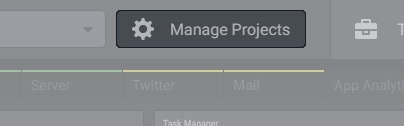
3.儀表板選項(xiàng)卡區(qū)域
您正在從事的項(xiàng)目可能包含子項(xiàng)目或不同的例程,例如站點(diǎn)開發(fā),社交媒體傳播,促銷,分析等。使用儀表板選項(xiàng)卡可以為每個(gè)例程添加單獨(dú)的儀表板,并在它們之間導(dǎo)航。了解有關(guān)儀表板選項(xiàng)卡的更多信息...

4.儀表盤區(qū)域
儀表板是您訪問所有與項(xiàng)目相關(guān)的內(nèi)容的地方。您可以通過向其添加小部件來按自己的方式自定義儀表板。進(jìn)一步了解資訊主頁...

5.計(jì)時(shí)器選項(xiàng)卡
使用“計(jì)時(shí)器”選項(xiàng)卡啟動(dòng)計(jì)時(shí)器。進(jìn)一步了解計(jì)時(shí)器...

6.工具箱選項(xiàng)卡
使用“工具包”選項(xiàng)卡啟動(dòng)工具。進(jìn)一步了解Toolkit ...
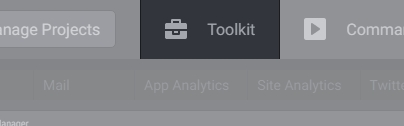
7.命令選項(xiàng)卡
使用“命令”選項(xiàng)卡在項(xiàng)目目錄中執(zhí)行命令行。閱讀有關(guān)命令的更多信息...

8.網(wǎng)頁標(biāo)簽
使用“網(wǎng)頁”選項(xiàng)卡可以打開在處理各種項(xiàng)目時(shí)經(jīng)常需要的普通網(wǎng)頁。進(jìn)一步了解網(wǎng)頁...
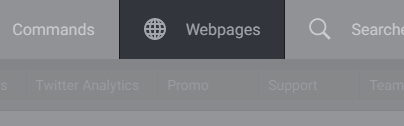
9.搜索選項(xiàng)卡
使用“搜索”選項(xiàng)卡可以通過預(yù)定義的搜索范圍輕松地在網(wǎng)絡(luò)上執(zhí)行搜索。進(jìn)一步了解搜尋...
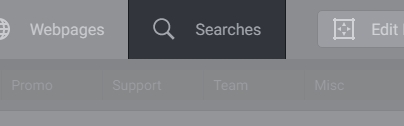
10.編輯布局按鈕
按“編輯布局”按鈕可以打開/關(guān)閉用于添加,編輯,移動(dòng)和刪除儀表板選項(xiàng)卡和小部件的編輯模式。
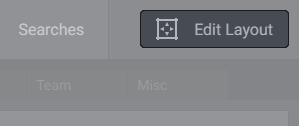
Freeter軟件特色
Freeter最新版能在Trello中檢查任務(wù),以通訊或使用其他Web App
沒有弗里特
單擊任務(wù)欄/停靠欄上的瀏覽器圖標(biāo)以將其打開
在打開的選項(xiàng)卡上找到所需的Web應(yīng)用程序,如果未打開,則在地址欄中輸入其URL。
有弗里特
通過單擊任務(wù)欄圖標(biāo)或按 Ctrl(Cmd)+轉(zhuǎn)移+F熱鍵。您所需的Web應(yīng)用程序已在儀表板上打開。
使用編輯工具打開項(xiàng)目文件
沒有弗里特
單擊任務(wù)欄上的Finder / Explorer圖標(biāo)
使用Finder /資源管理器查找項(xiàng)目文件
雙擊要打開進(jìn)行編輯的項(xiàng)目文件
有弗里特
通過單擊任務(wù)欄圖標(biāo)或按 Ctrl(Cmd)+轉(zhuǎn)移+F 熱鍵
單擊打開器按鈕,它將通過您的編輯程序自動(dòng)打開項(xiàng)目文件
執(zhí)行命令行
沒有弗里特
開放終端
輸入命令行
有弗里特
通過單擊任務(wù)欄圖標(biāo)或按 Ctrl(Cmd)+轉(zhuǎn)移+F 熱鍵
單擊命令程序按鈕,該按鈕將自動(dòng)執(zhí)行預(yù)定義的命令行
在多個(gè)Google帳戶之間切換
沒有弗里特
設(shè)置每個(gè)帳戶的配置文件,然后在不同的瀏覽器窗口中打開它們。
有弗里特
每個(gè)帳戶都在其自己的網(wǎng)頁實(shí)例中打開,您可以在同一Freeter儀表板上使用它們。
搜索Web上的單色圖標(biāo)
沒有弗里特
單擊任務(wù)欄/停靠欄上的瀏覽器圖標(biāo)以將其打開
開啟Google
輸入搜索查詢
導(dǎo)航到Google圖片搜索
在[工具]下拉式選單中選擇[黑白]
得到結(jié)果
有弗里特
通過單擊任務(wù)欄圖標(biāo)或按 Ctrl(Cmd)+轉(zhuǎn)移+F 熱鍵
在預(yù)配置用于搜索圖標(biāo)的搜索范圍內(nèi)鍵入搜索查詢
得到結(jié)果
下載地址
- Pc版






















網(wǎng)友評(píng)論